Plantilla de Árbol de Decisión en Excel
Creador de diagramas de árbol en Excel. Plantilla de árbol de decisión flexible para visualizar sus posibles vías de decisión. Diagrama de árbol imprimible con ajustes opcionales.
DESCRIPCIÓN DE LA PLANTILLA
Un árbol de decisión es un gráfico que visualiza todas las decisiones posibles junto con sus resultados potenciales. Esta plantilla Excel de árbol de decisión le ayudará a crear caminos potenciales para encontrar la mejor solución entre las opciones.
La generación deárboles de decisión es una metodología muy utilizada para tener una idea aproximada de los posibles caminos. Además de ayudar a los responsables de la toma de decisiones de todo el mundo a calcular las posibilidades de acciones importantes.
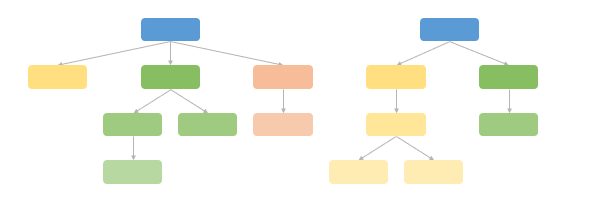
Mientras tanto, un árbol de decisión también puede ser conocido como el diagrama de árbol o el gráfico de árbol dentro de las organizaciones y puede ser utilizado para proyecciones y decisiones de producto/inversión incluso. Dado que los árboles de decisión son herramientas muy potentes, muchos profesionales aprovechan esta metodología para evaluar numerosas opciones junto con sus probables resultados.
Plantilla Excel de árbol de decisión Características
Puede utilizar la plantilla desde dos enfoques diferentes:
- Introduzca todos los datos en la tabla y cree el árbol de decisión basándose en los datos introducidos. No olvide hacer clic en el botón «Dibujar» después de los cambios.
- Utilice los botones interactivos para crear un árbol de decisión paso a paso añadiendo casillas.
Estos enfoques se van alineando a medida que los cambios se reflejan unos en otros. Así, si realiza cambios en la tabla de datos, éstos se verán en el propio árbol de decisión. Por otra parte, los cambios ejecutados directamente en el árbol de decisión se actualizan también en la tabla.
Los ajustes adicionales y los botones interactivos le permiten personalizar su árbol de decisión, tanto en términos de estructura como de estilo.
Un punto importante que debe tener en cuenta al utilizar este creador de gráficos de árbol es el uso de las columnas «ID» e «ID del padre» del gráfico de entrada de datos. Si el caso específico no tiene ID de padre, será el punto de partida del árbol de decisión.
Puede utilizar la columna Etiqueta/Probabilidad no sólo para las etiquetas de decisión sino también para los cálculos de probabilidad final por rama.
Configuración
En la parte de ajustes de la plantilla, puede reorganizar los ajustes del árbol de decisión, como la forma, los colores, el estilo del conector, la dirección, el dibujo en vivo, etc.
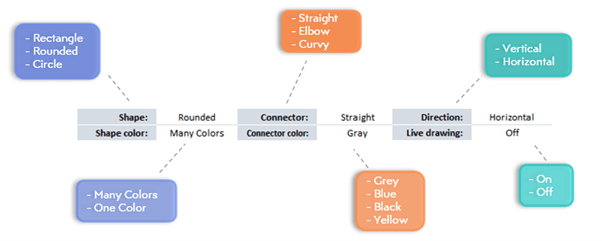
- Anchura y Altura son los tamaños definitorios de cada cuadro de texto.
- La DistanciaV y la Distancia H muestran el tamaño del hueco entre cada forma.
- La selección del conector le permite establecer el estilo del elemento para conectar los cuadros. Además, puede seleccionar el tipo de forma (círculo, rectángulo o redondeado) y los colores (un color, muchos colores). Si selecciona una opción de color, también puede elegir el color por defecto entre las opciones dadas en el menú desplegable. Además, puede personalizar el color a su gusto después de generar el diagrama de árbol de decisión.
- Etiqueta y Tamaño de fuente principal personalice el tamaño de fuente que desea utilizar en el árbol.
- Dirección será útil para decidir la alineación del árbol. Puede seleccionar crear un árbol horizontal o vertical.
- La opción Dibujo en vivo sirve para volver a dibujar simultáneamente el gráfico cuando realice algún cambio en la tabla. Puede activarla o desactivarla, según sus necesidades.
Puede decidir ocultar o mostrar los ajustes y las instrucciones de los botones superiores derechos de la plantilla.
Sus ajustes actualizados se reflejarán en el árbol tras pulsar el botón «Dibujar».
Botones del árbol de decisión
Dibujar: Si introduce, añade o cambia algún dato en la tabla de datos, utilice este botón para generar o volver a generar su diagrama de árbol de decisión.
Borrar: El botón Borrar borra el gráfico, en el segundo paso le pregunta si también desea borrar la tabla. Así podrá empezar a construir su gráfico desde el principio.
Botón Exportar: Elija el formato utilizando los botones de desplazamiento de la derecha y exporte su árbol de decisión. Puede exportar a PDF, PNG y JPEG.

Añadir nodo: Para añadir un nuevo nodo, primero debe seleccionar su padre y después hacer clic en el botón.
Añadir Padre: El padre es la idea principal, la raíz del árbol. Haga clic para añadir uno.
Fijar conexiones: Si borra o desconecta algunos de los conectores, o cuando mueve los cuadros de texto a otro lugar, haga clic en este botón y la plantilla reordenará todos los conectores correctamente.
Ordenar Tabla: Este botón ordenará su tabla por las ramas, si lo desea siempre puede ordenar su tabla también manualmente.
Actualizar tabla: Siempre que cree nuevos nodos, éstos aparecerán también en la tabla del cuadro de mando. Pero cuando cambie manualmente el texto dentro de los cuadros de texto, pulse este botón para actualizar el texto en la tabla de datos.
![]()
Resumen de las características de la plantilla del árbol de decisión:
- Siga caminos de decisión informados y visualizados
- Examine las posibilidades y tenga una visión del esquema mayor
- Notas informativas incluidas
- No necesita instalación, listo para usar
- Funciona tanto en Mac como en Windows
- Compatible con Excel 2010 y versiones posteriores
- Incluye código VBA o macros
RESEÑAS Y COMENTARIOS DE USUARIOS
Debes acceder para publicar una valoración.
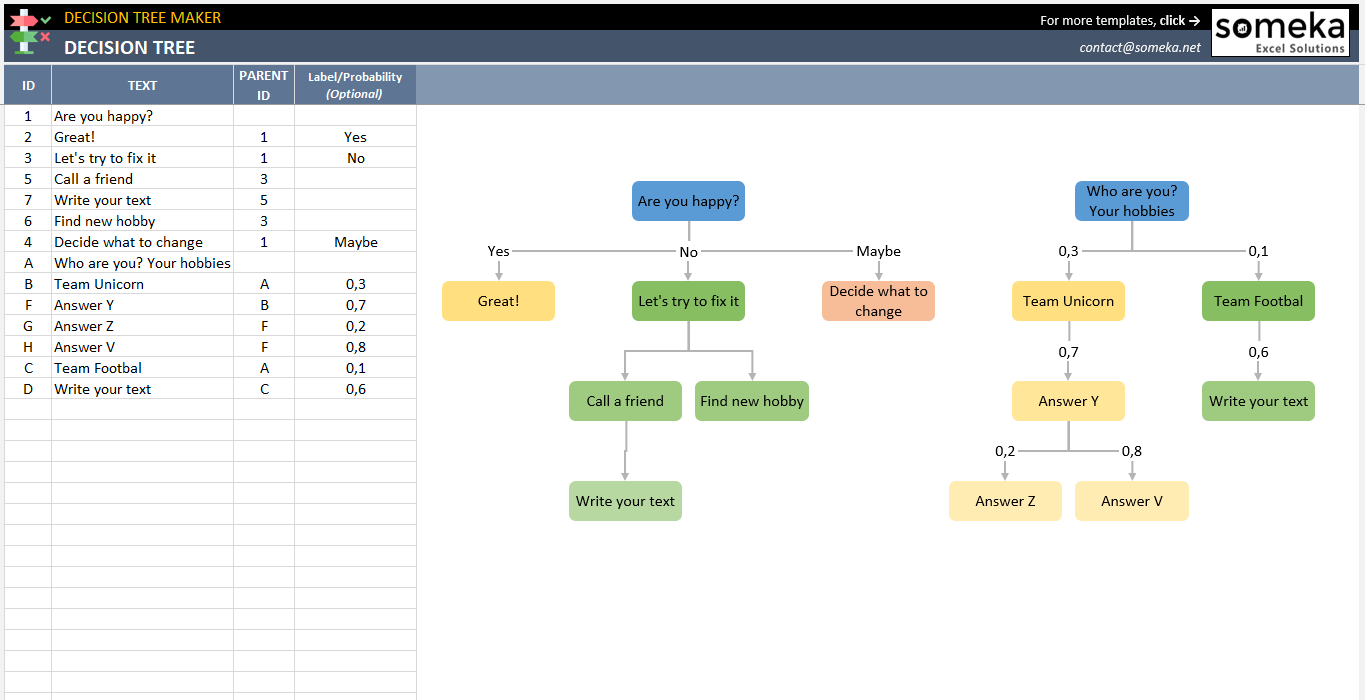
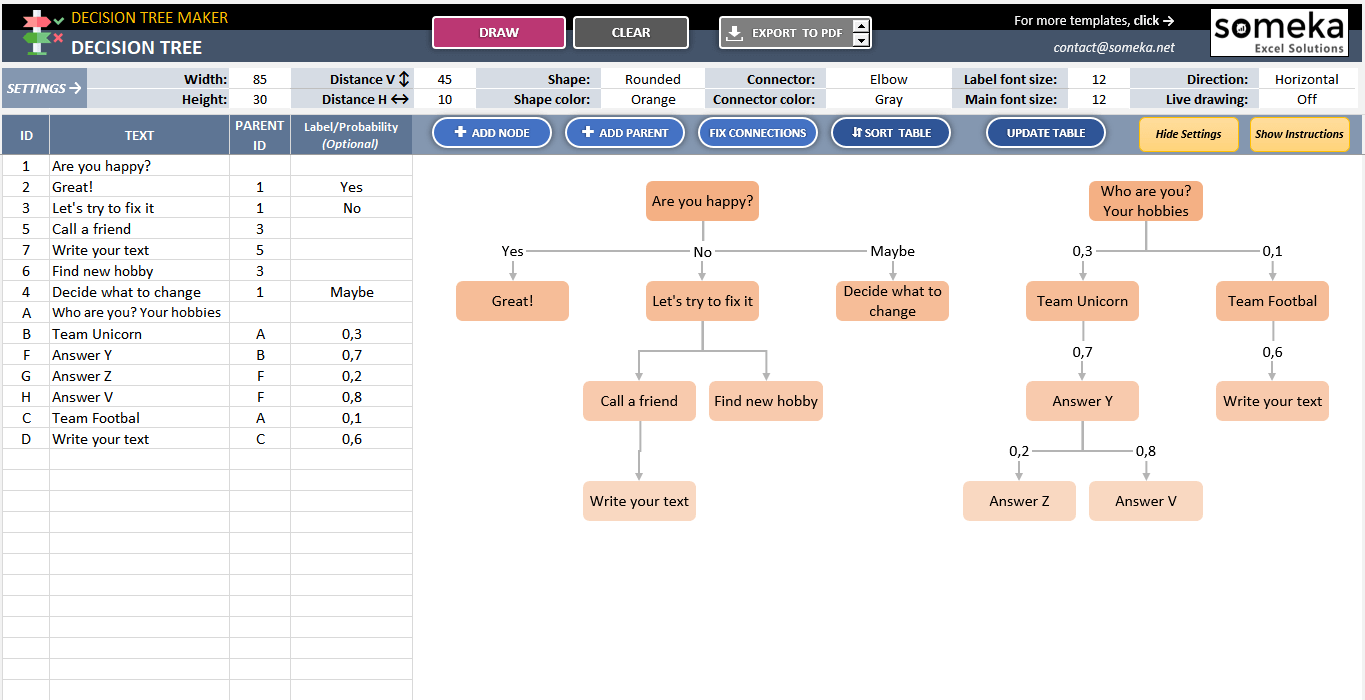

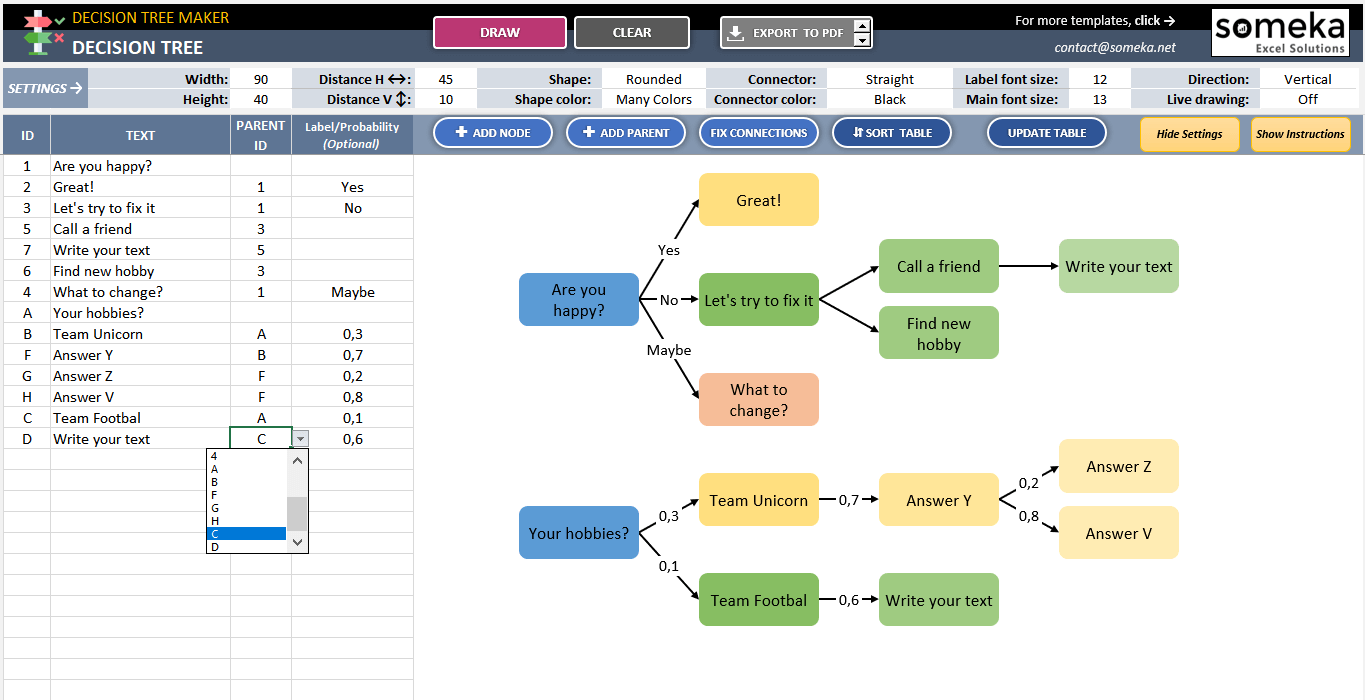
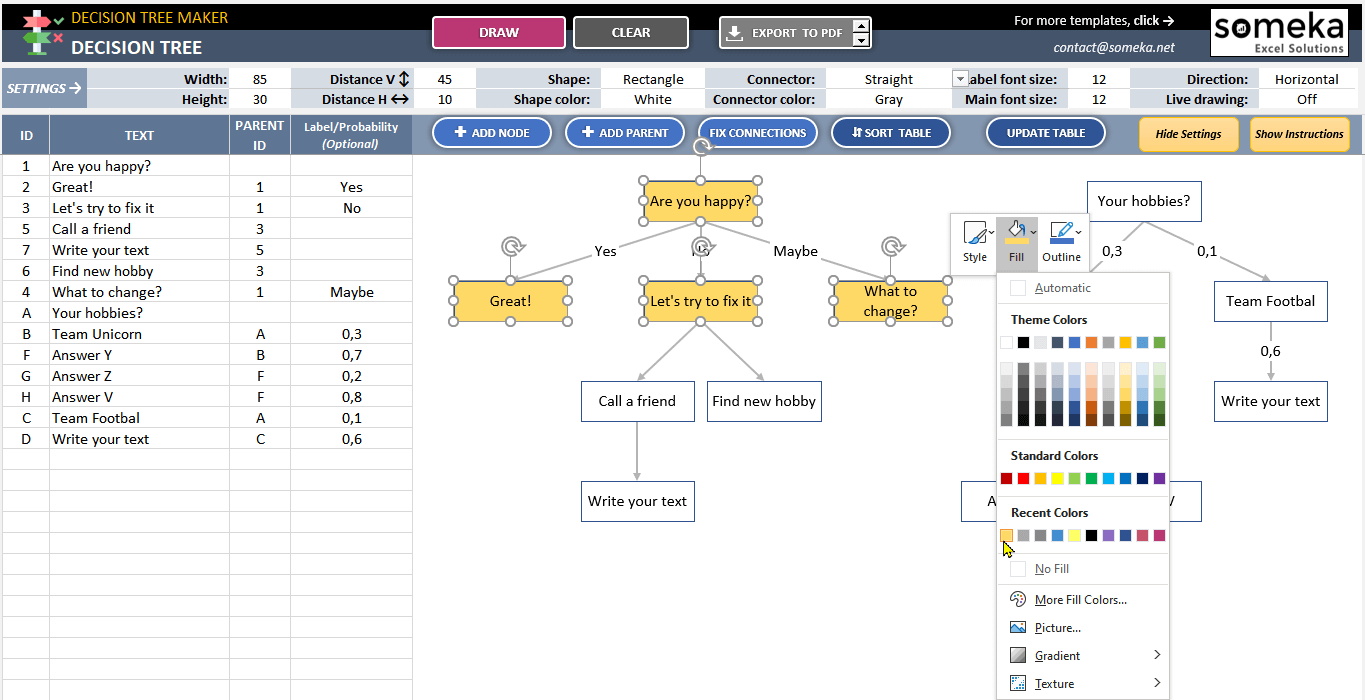
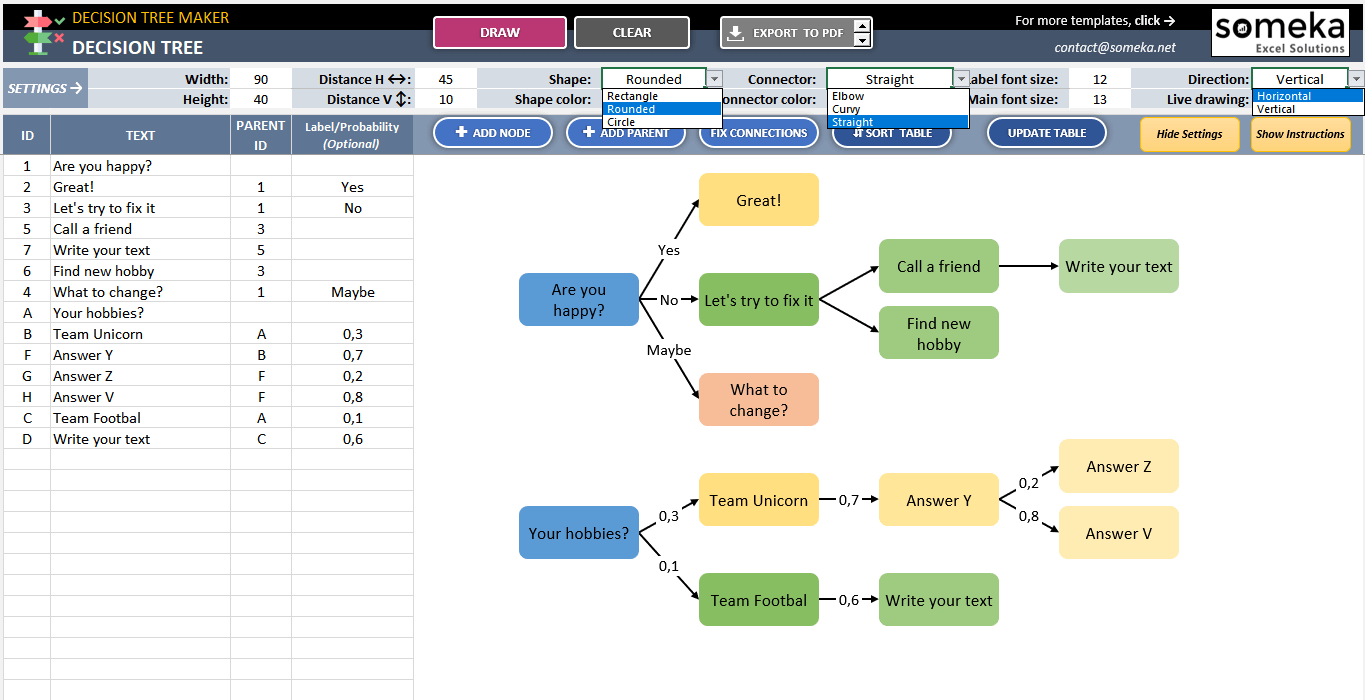
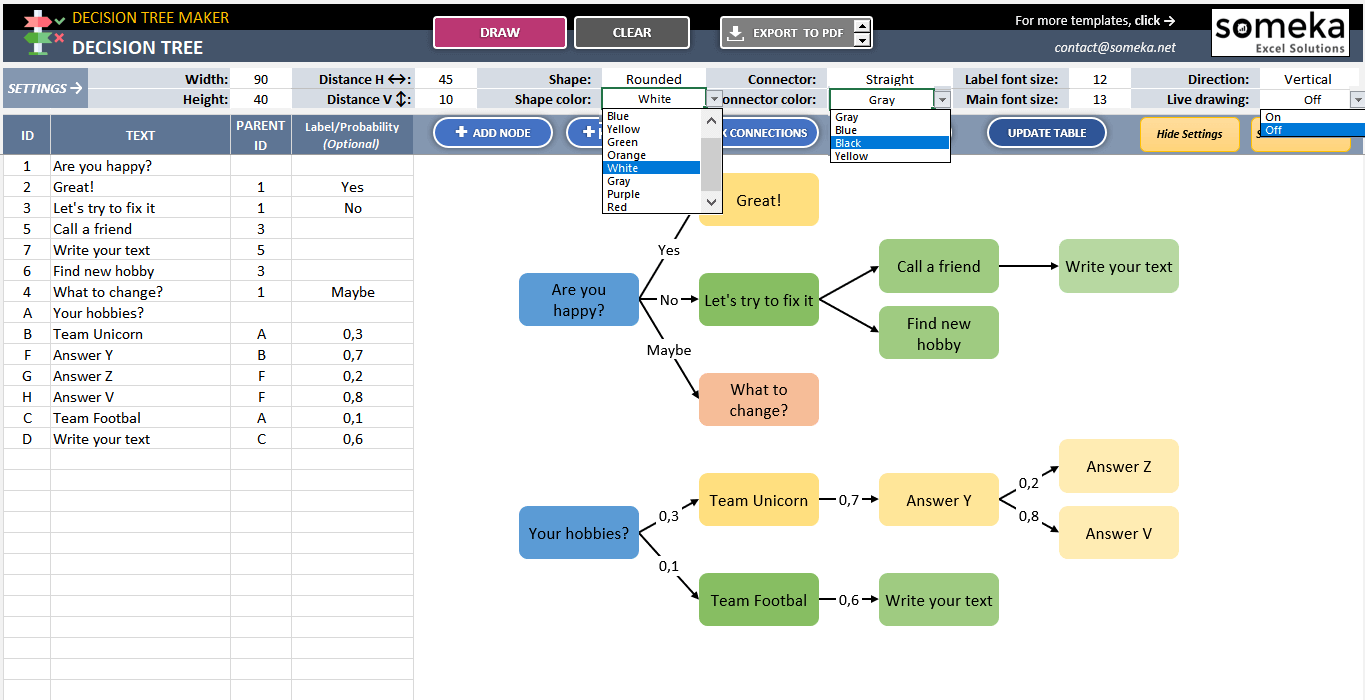

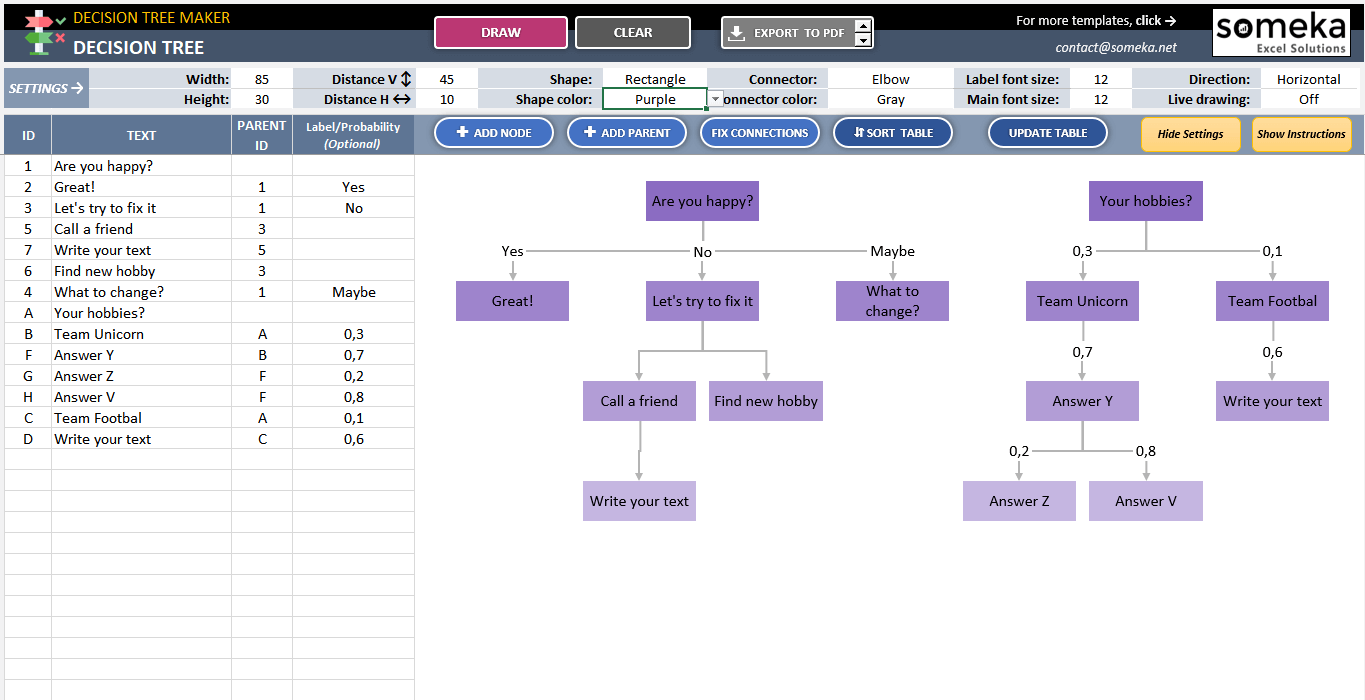
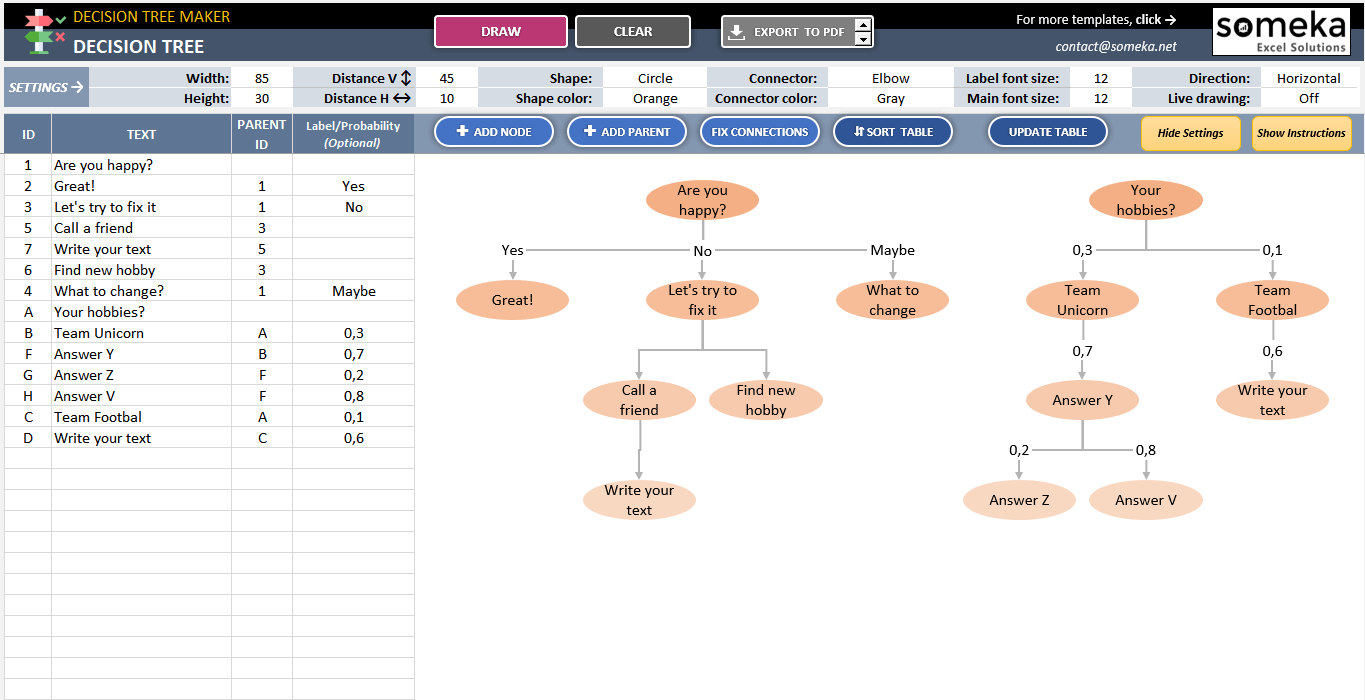
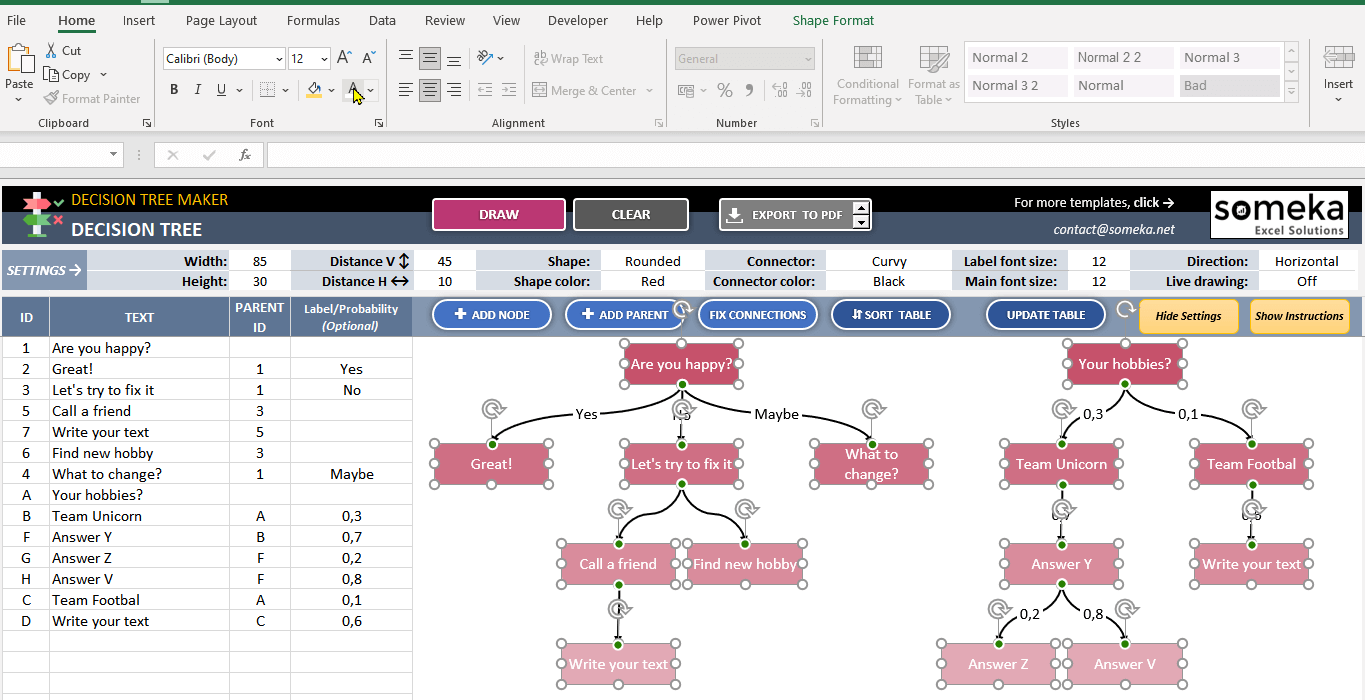
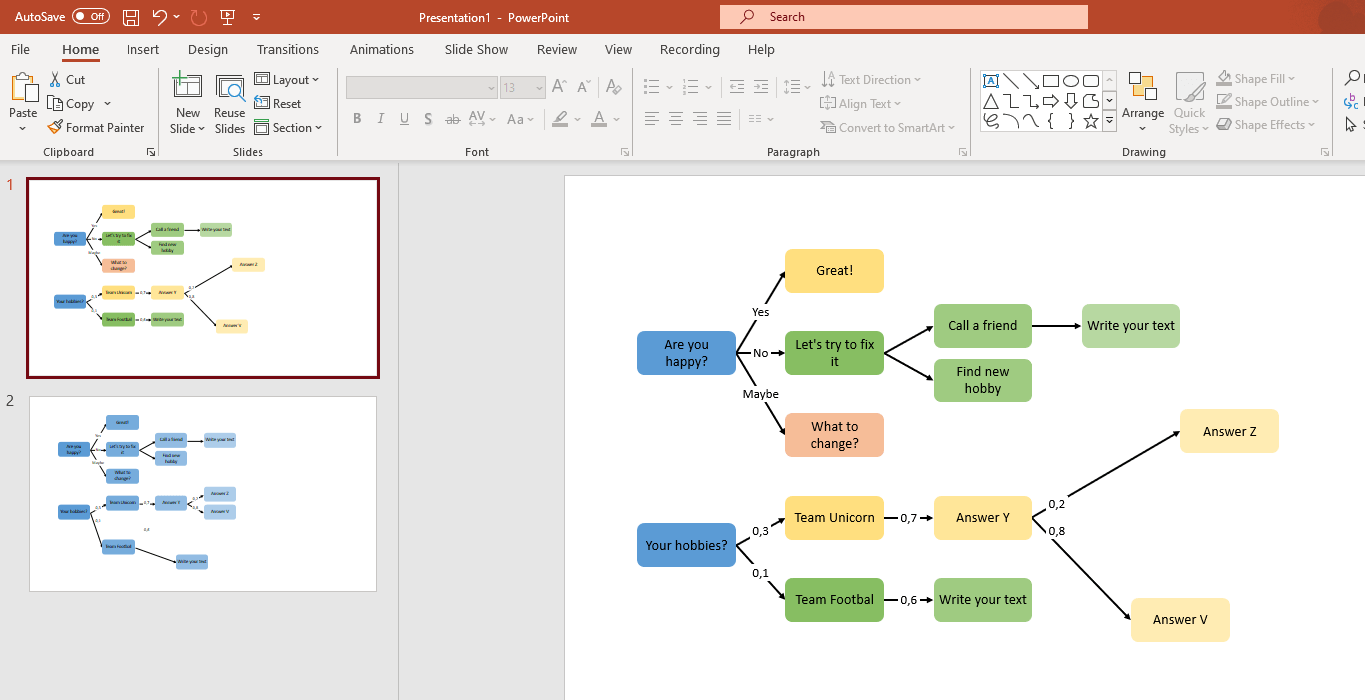
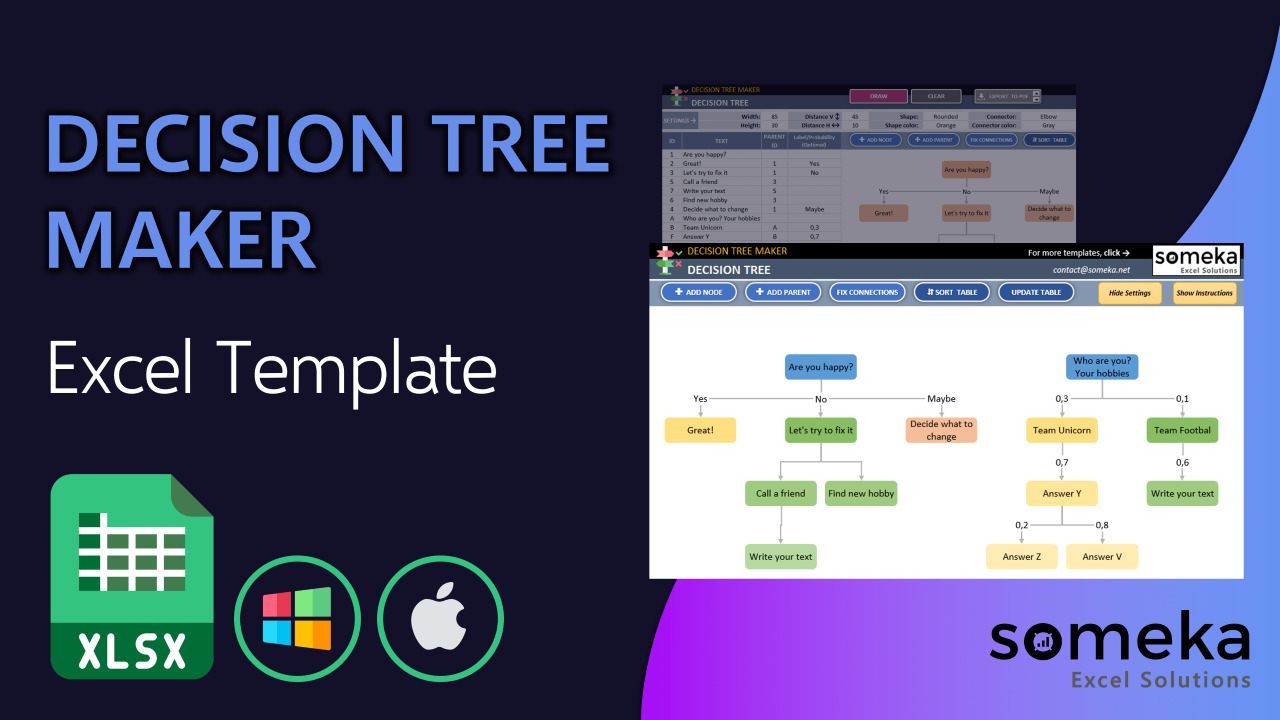
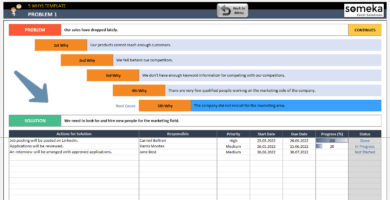
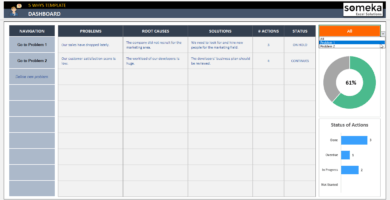
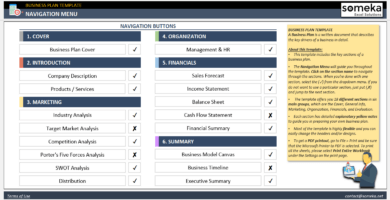
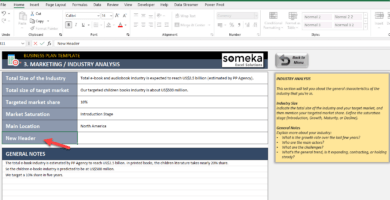
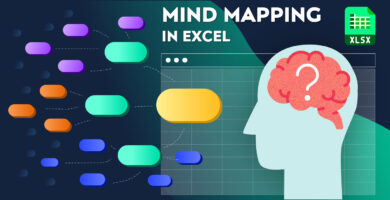
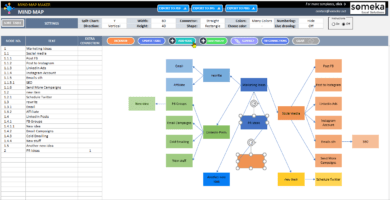
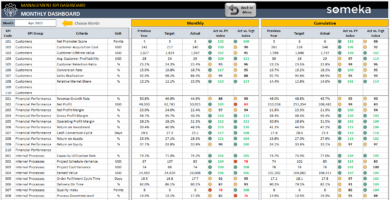
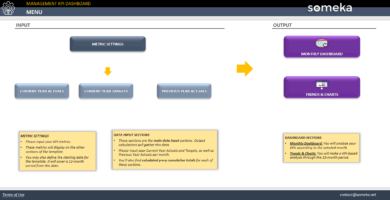
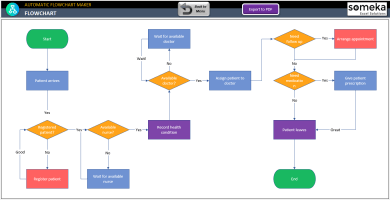
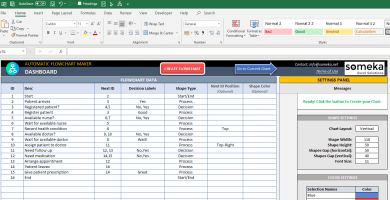
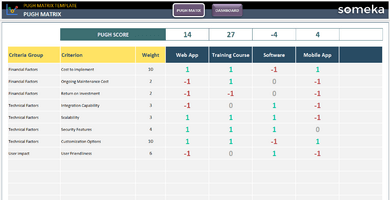

Valoraciones
No hay valoraciones aún.